Même si supprimer les contacts bloqués sur WhatsApp semble être une tâche simple, il est facile de faire des erreurs, et parfois cela ne marche juste pas. Pour vous aider à réussir, nous avons détaillé ici la bonne marche à suivre ainsi qu'une méthode efficace pour restaurer, signaler et bloquer des conversations sur WhatsApp.
Partie 1: Comment supprimer un contact bloqué sur WhatsApp
La première méthode va vous montrer comment supprimer un contact sur WhatsApp sur Android et iOS. Nous allons diviser cette partie en deux méthodes, la première se concentre sur WhatsApp et l'autre directement dans votre carnet d'adresses. Vous allez aussi apprendre quelques façons de vérifier que la suppression à fonctionné.
Supprimer un contact bloqué sur Whatsapp
Étape 1: Ouvrez votre application pour voir la liste des conversations.
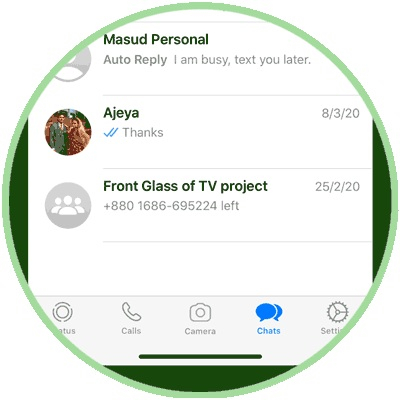
Étape 2: Ensuite ouvrez les Paramètres
- Sur Android, cette option se trouve dans les trois points verticaux en haut à droite de l'application.
- Sur iOS, trouvez l'icône d'engrenage en bas à droite.

Étape 3: Une fois les paramètres ouvert, les étapes sont similaires. Allez dans les paramètres de compte.

Étape 4: Dans le Compte, vous trouverez Vie Privée où sont stockés les contacts bloqués sur Whatsapp.

Étape 5: En sélectionnant l'option Bloqués, vous verrez la liste des contacts bloqués. Si le contact a déjà été supprimé, seul leur numéro apparaîtra. Sinon vous verrez leur nom.

Étape 6: Si vous sélectionnez un contact bloqué sur Whatsapp, vous arriverez sur une nouvelle fenêtre.
Étape 7: Dans la nouvelle fenêtre, avec les informations du contact, vous pouvez éditer les informations du contact.

Étape 8: Vous aurez aussi l'option pour supprimer le contact Whatsapp.

Étape 9: Une fois le contact supprimé, une alerte s'affichera pour confirmer la suppression. Confirmez et votre contact Whatsapp sera supprimé.
Si vous souhaitez retirer le contact de votre carnet d'adresses :
- Ouvrez le carnet d'adresse, cherchez les contacts bloqués sur Whatsapp.
- Sélectionnez et supprimez le contact.
Le contact sera alors supprimé de votre Carte SIM, de votre carte mémoire et de la mémoire du téléphone.
Partie 2: Comment restaurer, signaler et bloquer des conversations WhatsApp
Cette section s'occupe de la restauration, du signalement et du blocage des discussions WhatsApp. Nous parlerons ici principalement des discussions avec les contacts bloqués sur Whatsapp, il faut donc bien comprendre comment fonctionne le blocage.
Restaurer des discussions sur WhatsApp
- Il y a plusieurs façons de le faire. Vous pouvez désinstaller et réinstaller WhatsApp. Après avoir vérifié votre numéro, il vous sera proposé de restaurer vos discussions, ce qui restaurera aussi les discussions supprimées accidentellement.
- Vous pouvez aussi avoir accès à une sauvegarde de vos discussions. WhatsApp créé une base de données avec les fichiers sauvegardés sur votre téléphone. Pour cela, allez dans le gestionnaire de fichiers, vous trouverez vos discussion à l'emplacement : SD card/WhatsApp/Databases. Une fois les fichiers trouvés, vous pouvez les renommer, désinstaller et réinstaller WhatsApp et restaurer les fichiers.
- Vous pouvez aussi utiliser un ordinateur et une sauvegarde locale.
Guide Pas-à-pas sur la restauration d'un seul contact WhatsApp
Étape 1: Ouvrez WhatsApp. Allez dans les paramètres. Les procédures pour Android et iOS sont ci-dessus.

Étape 2: Dans les paramètres, allez dans Discussions.
Étape 3: Allez ensuite dans Historique de Discussion. Allez dans l'option Envoyer la Discussion par e-mail.
Étape 4: Dans cette option, il vous sera proposé de télécharger vos discussion avec ou sans les médias.

Étape 5: Après avoir fait votre choix, vous pourrez choisir l'email à utiliser. Entrez votre adresse et acceptez.
Étape 6: La discussion avec le contact sera envoyée sur l'adresse mail donnée. Vous pourrez ensuite la télécharger.
Vous pouvez aussi signaler un utilisateur bloqué. Ouvrez WhatsApp et allez dans les Paramètres.
Étape 7: Allez dans Aide, Nous Contacter. WhatsApp s'occupera ensuite de vous et vous devrez leur donner autant d'information que possible sur le problème.
Méthode Alternative : Il y a encore une autre option si vous pouvez encore voir les discussions problématiques : Appuyez et maintenez le contact, et sélectionnez Signaler.
Partie 3: Sauvegarder votre WhatsApp avant de tout supprimer avec MobileTrans !
MobileTrans est un logiciel développé par Wondershare pour aider les utilisateurs à transférer leurs données smartphone. C'est un logiciel pratique si vous souhaitez faire une restauration ou récupérer des données supprimées accidentellement. Que ce soit sur WhatsApp ou d'autres applications sociales, MobileTrans saura vous aider. Il est fiable et compatible avec Mac et PC.
MobileTrans - Sauvegarde de téléphone
Sauvegarder des données du téléphone sur l'ordinateur en un clic.
- • MobileTrans vous permet de créer facilement une sauvegarde de votre téléphone
- • Sur votre PC ou Mac, y compris vos contacts, photos, messages et autres types de données.
- • Sauvegarder votre iPhone ou Android sur votre PC pour éviter la perte de données qui peut survenir à tout moment!

 4.5/5 Excellent
4.5/5 Excellent
Comment créer une sauvegarde WhatsApp avec MobileTrans avant une suppression Totale
Étape 1: Connectez le téléphone à un PC avec MobileTrans, sélectionnez "Transfert WhatsApp".

Depuis l'interface, choisissez "Sauvegarder les messages WhatsApp".

Étape 2: Une fois connecté, MobileTrans vous affiche les données stockées sur l'appareil et vous pouvez sélectionner celles à sauvegarder.

Étape 3: L'opération de sauvegarde commence dès que vous appuyez sur Démarrer. Attendez jusqu'à la fin avant de débrancher votre appareil.

Conclusion
Savoir comment supprimer le contact bloqué sur WhatsApp était peut-être un problème avant, mais avec les méthodes de ce guide, vous pouvez maintenant le faire comme un pro. Et vous savez maintenant comment créer des sauvegardes et les restaurer grâce à MobileTrans. Essayez-le dès aujourd'hui et gardez vos données en sécurité !




